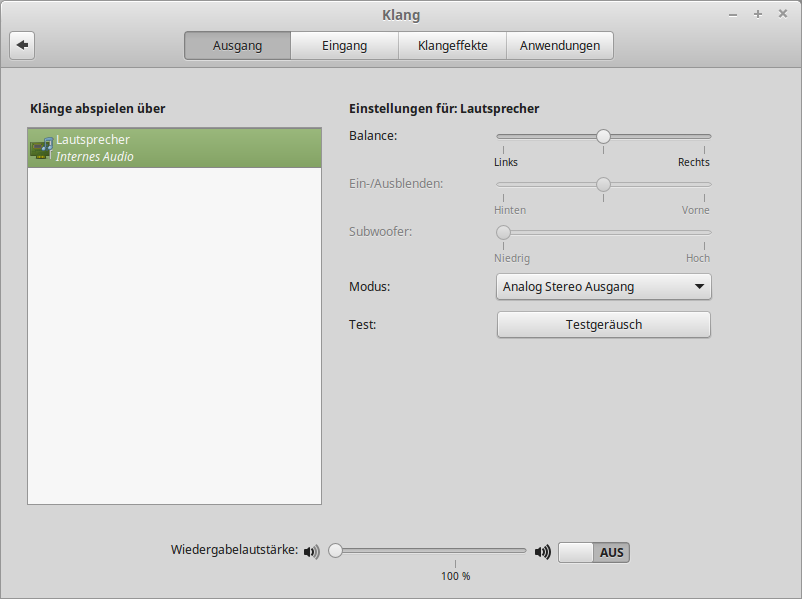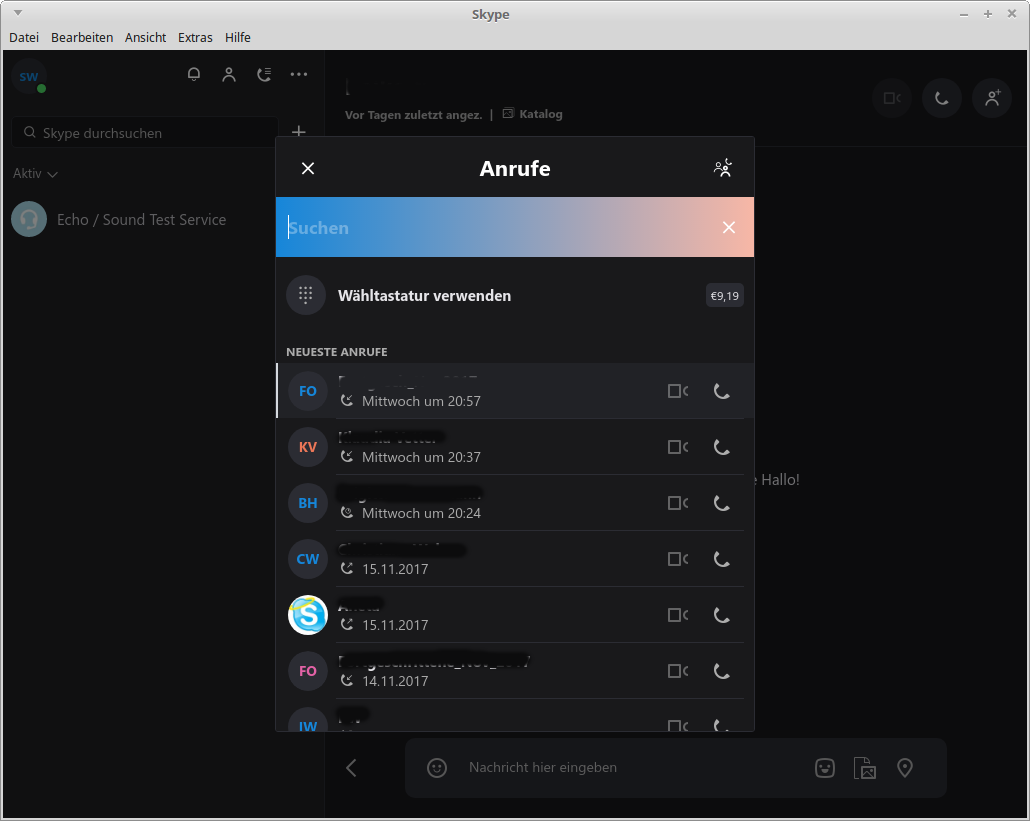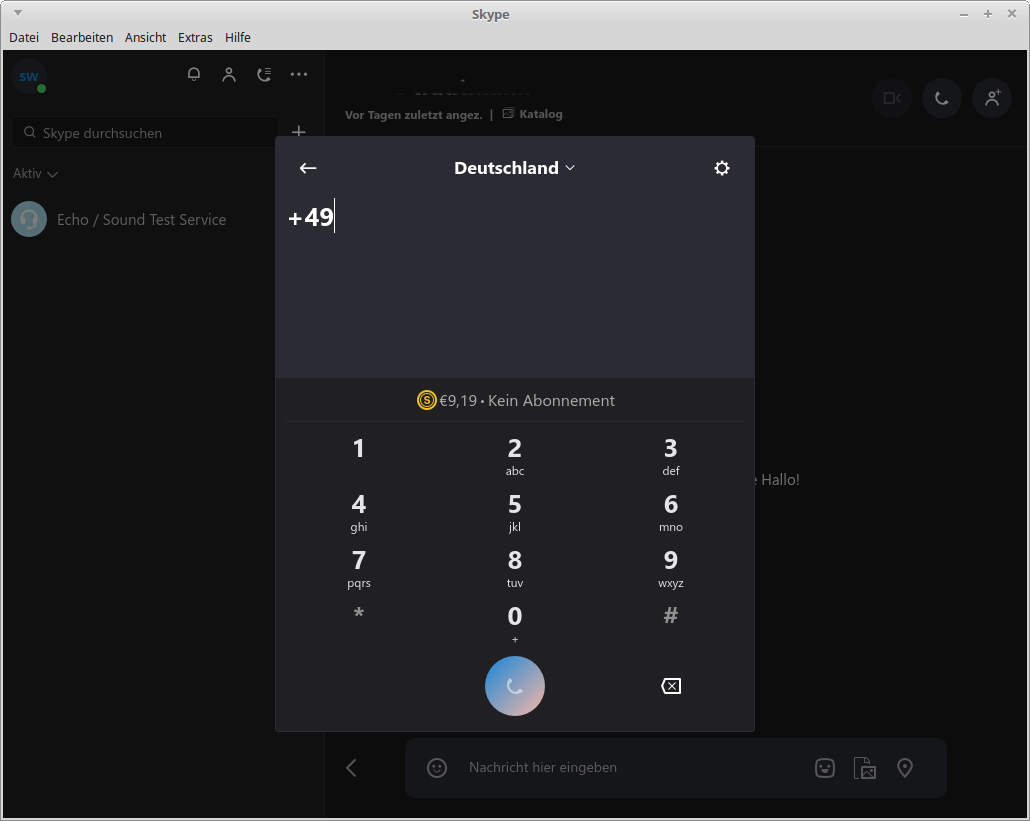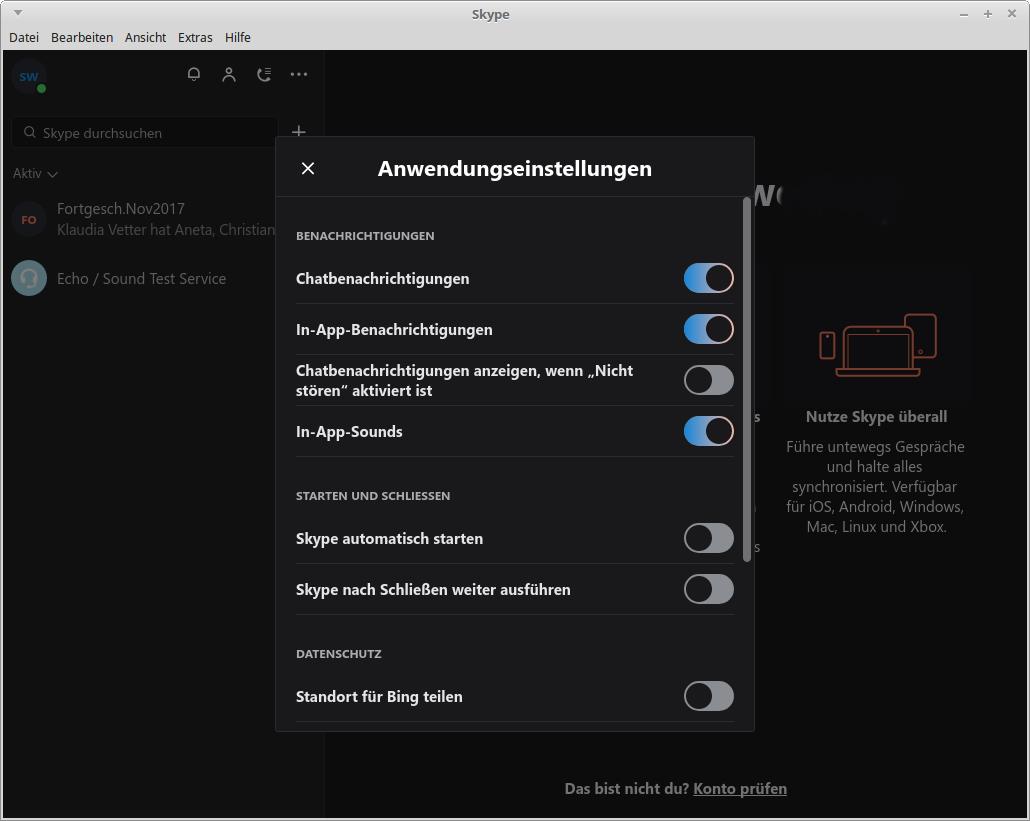Internettelefonie mit Skype
Ab etwa Mitte 2017 wird der alte Skype Client nicht mehr von Microsoft unterstützt. Viele Anwender waren etwas verärgert
über die Änderungen. So können Nutzer alter Rechner, die nicht 64bit
tauglich sind, den aktuellen SkypeForLinux Client nicht
installieren. Für 32bit Syteme gibt es keinen Linux Client mehr.
Hier erhalten Sie die aktuellen Informationen, wie Sie den neuen Skype Client installieren und Informationen zu den ersten Schritten im Umgang mit der neuen
Clientsoftware.
Wie starten Sie mit Ihrer Internettelefonie?
Zunächst einmal benötigen Sie die Skype Software. Die Skype Software ist nicht in der Anwendungsverwaltung vorhanden!
Sie können die Software auf folgender Webseite beziehen.
Haben Sie Linux Mint installiert, wählen sie auf der Skype Webseite das Paket mit dem Hinweis "DEB" aus.
In Ihrem Browser werden Sie dann gefragt ob der Installationsdienst gestartet werden soll oder ob Sie das Paket speicher möchten.
Wählen Sie den Start des Installationsdienstes aus.
Das Skype Softwarepaket wird sodann automatisch installiert.
Nach der Installation finden Sie die Skype Software unter dem Menüpunkt "Internet".

Skype Registrierung - Microsoft Konto
Weiterhin benötigen Sie ein Konto bei Skype. Registrieren Sie sich bei
Skype.
Bei der Registrierung geben Sie Ihre E-Mailadresse an. Diese ist dann Ihr Benutzername, mit dem Sie sich in Ihrem
Microsoft Konto anmelden. Klicken Sie zur Registrierung Konto erstellen.
Sie werden dann durch einen Anwendungsprozess, für die
Erstellung Ihres Skype Kontos geleitet.
Aus Sicherheitsgründen erhalten Sie von Mikrosoft eine E-Mail mit einem Zertifizierungscode. Diesen Code müssen Sie im Anmeldeprozess
in das entsprechende Feld eintragen.

Haben Sie die Registrierung erfolgreich abgeschlossen melden Sie sich mit Ihrem Benutzernamen und dem von Ihnen vergebenen Passwort in der oben
gezeigten Maske mit Anmelden in Ihrem Konto an.
Skype Services - Kontoeinstellungen
Lesen Sie aufmerksam die Möglichkeiten, die Ihnen Skype bietet.
Für das Telefonieren in
das Fest- oder Mobilnetz müssen Sie ein Guthaben bei Skype haben. Sie haben verschieden Zahlungsmöglichkeiten.
Sollten Sie auch ein Konto bei PayPal haben, dann nutzen Sie diesen
Zahlungsweg, ansonsten entscheiden Sie welche Zahlungsart Sie bevorzugen. Sie müssen bei der Anlage eines Skype Kontos
einen möglichen Zahlungsweg angeben! Keine Angst Skype bucht nichts von Ihrem Konto ab, wenn Sie Skype eine Einzugsermächtigung erteilen.
Tipp: Vermeiden Sie die Angabe von Kreditkartennummern im Internet.
Für das Telefonieren mit einem Skype Partner benötigen Sie kein Geldguthaben bei Skype. Sie telefonieren weltweit kostenlos mit
einem Skype Nutzer.
Tipp: Eine Internetanbindung mit hoher Bandbreite ermöglicht Ihnen Internetelefonie in guter Sprachqualität und reduziert Verbindungsabbrüche
während des Telefonierens.